1、打开一张图片,如图所示,作为我们的素材

2、选择多边形套索工具,设置羽化半径为3

3、选择一张你的照片并在ps中打开,使用多边形套索工具,选中头部,如图所示,然后按下组合键ctrl+c,快速复制图层

4、来到这张图片中,按下ctrl+v,粘贴刚才复制的图片,按下ctrl+t,打开自由变换工具,拖动图片到如图所示的位置:

5、同样的方法将你女朋友的照片的头部复制下来

6、粘贴到该图层,形成两个头部被放大了的合照

7、点击{图层2}选中你的头像所在的图层

8、选择【多边形套索工具】,设置羽化半径为7
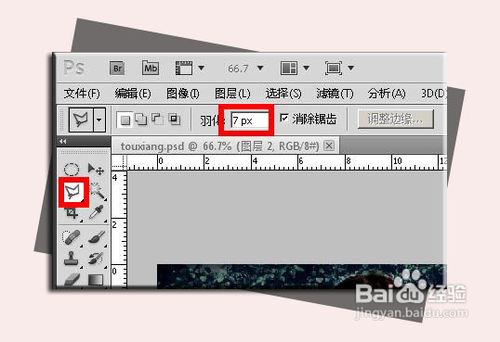
9、选中你的脸部,如图所示

10、在菜单栏上执行:图像--调整--色阶,打开色阶对话框,然后设置参数如图所示,点击确定按钮。这个步骤的目的就是调亮脸部

11、同样的方法把你女友的脸部调亮

12、选中你的头像所在的图层
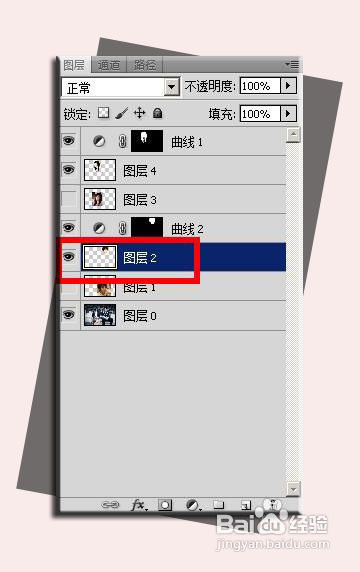
13、按下ctrl+t,打开自由变换工具,然后右键单击你的头像,选择【水平翻转】

14、同样的方法将你女友的头像也翻转过来,这样看起来你俩还是有点傻?别着急,继续下面的步骤

15、选中出背景以外的所有图层,右键单击,选择【合并图层】
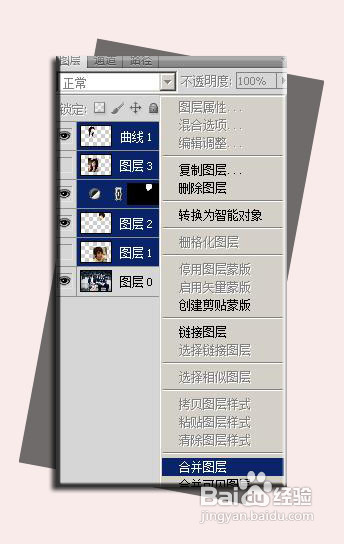
16、然后再菜单栏上执行:图像--调整--色彩平衡,打开色彩平衡对话框,设置参数如图所示,调出冷色调,然后点击确定按钮。


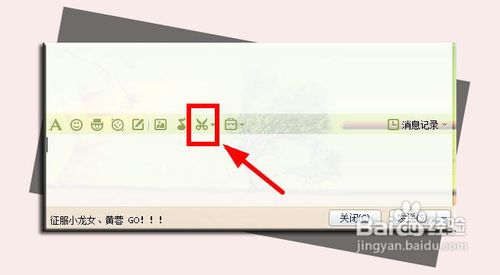
17、打开你的QQ,然后打开任意的一个对话框,如图所示,我们就是要使用它的截图功能
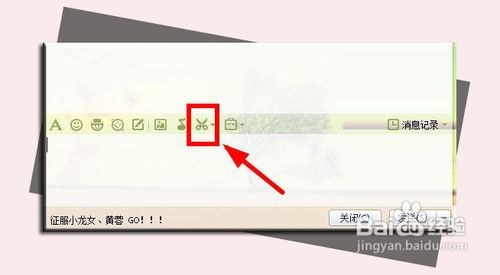
18、按下alt+ctrl+a,快速截屏,截取如图所示的图片作为你的头像。然后再截取你女友的图片,如图所示:


19、打开你的任意一个聊天窗口,然后粘贴即可得到图片
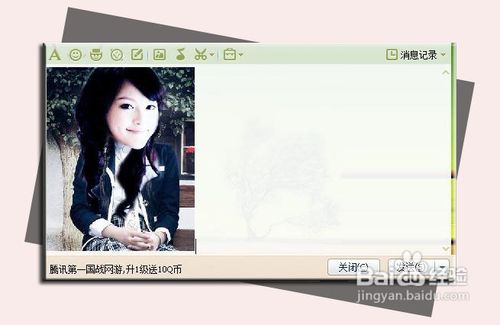
20、将图片拖拽到桌面上即可完成头像的制作。
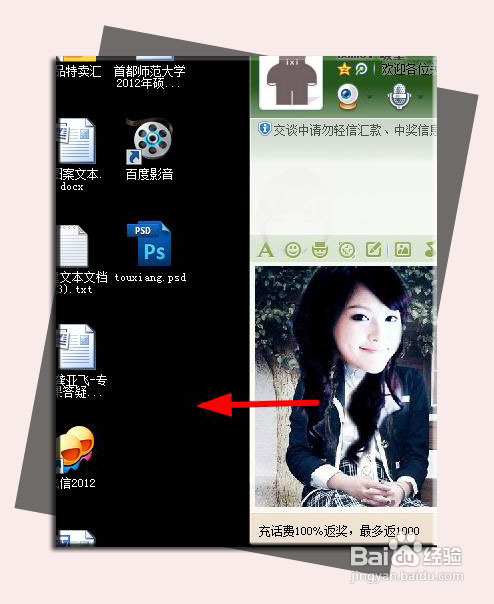
21、来到你的qq,点击你的头像,打开一个对话框
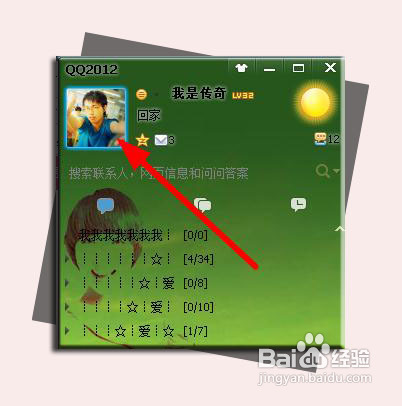
22、在打开的对话框中,点击【更换头像】,这样你就可以双穿你的头像了。
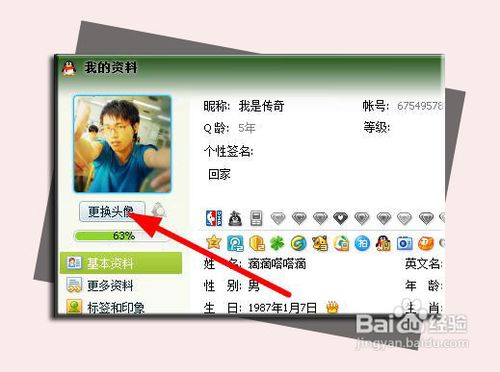
23、为了激活你的灵感,我特地制作了几种情侣头像供你使用:第一种是以你的照片为中心,只显示你爱人的半边脸。


24、两个人可以用同样的头像

25、还可以把对方的头像放到气泡里

